スクロールバーに見出しを表示する「Scrollbar of Contents」
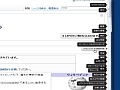
なが~い文章が書かれている記事から、肝心な部分だけを読むには、「見出し」を調べるのが一番。しかし、延々スクロールして見出しを探すのも大変だ。「Scrollbar of Contents」なら、Chromeの横のスクロールバーに「見出し」を表示し、目的の箇所までスキップできる。
Wikipediaなどの情報系まとめサイトでは、延々と記述が続く長い記事が作られることが多い。中身が充実しているのは嬉しい限りだが、目的の箇所をさっさと見つけたい場合、「見出し」を探すのに手間取ることも多い。
「Scrollbar of Contents」はChrome用の拡張で、ブラウザの右側のスクロールバーの上に、記事内の「見出し」をポップアップ表示する。クリックするとその「見出し」の箇所まで移動できるので、延々と続く記事の全体像を見て、読みたい部分までスキップできるのだ。
長い記事から必要な部分を探すために、マウスのスクロールボタンを延々と転がしている……という人は、このアドオンがあればかなり作業が楽になるぞ。
■ 記事中の「見出し」をまとめてサイドに表示する
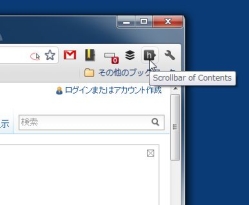
「Scrollbar of Contents」をGoogle Chromeにインストールしよう。Wikipediaなど長文のサイトを開いて、タスクトレイに追加されたボタンをクリック
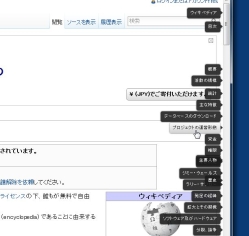
すると、ブラウザ右側のスクロールバーに、ページの見出しが表示される。読みたい見出しの項目をクリックしよう
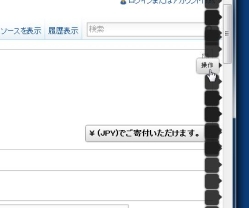
ショートカットキーで表示の切り替えに対応。「Shift」+「Alt」+「M」で見出しを最小化(カーソルを置くと表示される)、「Shift」+「Alt」+「N」で非表示にすることができる
2011年12月07日 15時24分
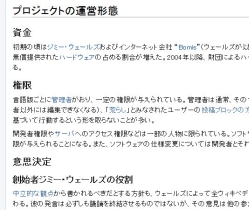
 全世界1,000万以上ダウンロード超え!水分補給サポートアプリ最新作『Plant Nanny 2 - 植物ナニー2』が11/1より日本先行配信開始中
全世界1,000万以上ダウンロード超え!水分補給サポートアプリ最新作『Plant Nanny 2 - 植物ナニー2』が11/1より日本先行配信開始中 たこ焼きの洞窟にかき氷の山!散歩を習慣化する惑星探索ゲーム『Walkr』がアップデート配信&6/28までアイテムセール開始!
たこ焼きの洞窟にかき氷の山!散歩を習慣化する惑星探索ゲーム『Walkr』がアップデート配信&6/28までアイテムセール開始! 【まとめ】仮想通貨ビットコインで国内・海外問わず自由に決済や買い物ができる販売サイトを立ち上げる
【まとめ】仮想通貨ビットコインで国内・海外問わず自由に決済や買い物ができる販売サイトを立ち上げる 読みたい記事に一発ジャンプ ウェブページの見出しをスクロールバーに表示する
読みたい記事に一発ジャンプ ウェブページの見出しをスクロールバーに表示する Google謹製ブラウザ「Google Chrome」記事まとめ
Google謹製ブラウザ「Google Chrome」記事まとめ これはウザい いろんなサイトにWikipedia創設者のあの人が…
これはウザい いろんなサイトにWikipedia創設者のあの人が…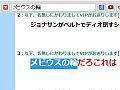 調べたい単語を即座にサーチ!Chromeの検索を楽チンにする拡張セット
調べたい単語を即座にサーチ!Chromeの検索を楽チンにする拡張セット 爆速で進化中!? Chrome Ver.2のプリベータ版が登場
爆速で進化中!? Chrome Ver.2のプリベータ版が登場 Google Chromeの最新バージョンが出てるみたいだけど、アップデートされないよ?
Google Chromeの最新バージョンが出てるみたいだけど、アップデートされないよ?
